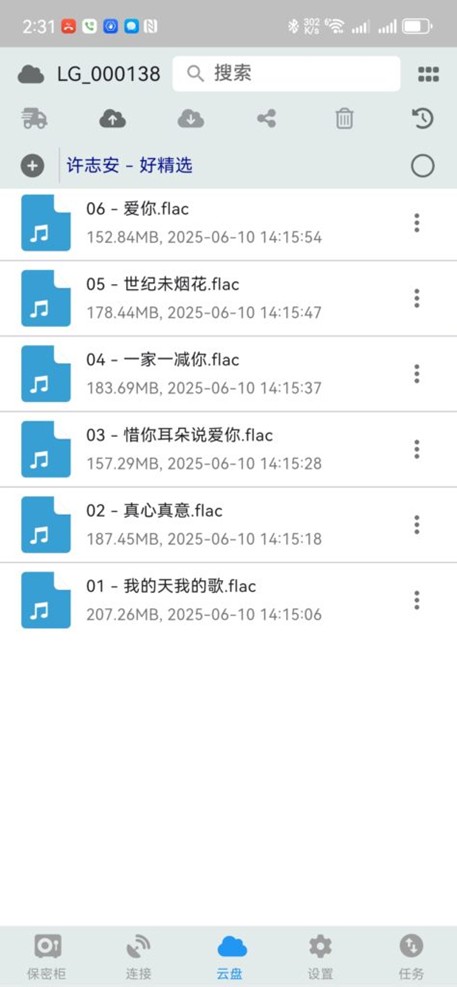把移动硬盘 / U盘变成个人云盘
步骤1:准备设备
- 一个 U盘 / 移动硬盘(推荐格式化为 exFAT,兼容 Windows 和 Mac)
- 一台 Windows或Mac 电脑
步骤2:下载安装摩连
- 在官网https://www.mobilink.dev上下载并安装摩连客户端。
- 打开软件,无需设置路由器,也不需要公网 IP,开箱即用。
- 应用需要访问网络,Windows 可能会弹出提示框,询问是否允许程序联网。
请点击“允许”,以确保应用可以正常使用网络功能。
步骤 3:连接硬盘
- 把 U盘 / 移动硬盘插入电脑 USB 口。
- 在摩连客户端左侧点击 「磁盘」,软件会自动识别到外置硬盘。
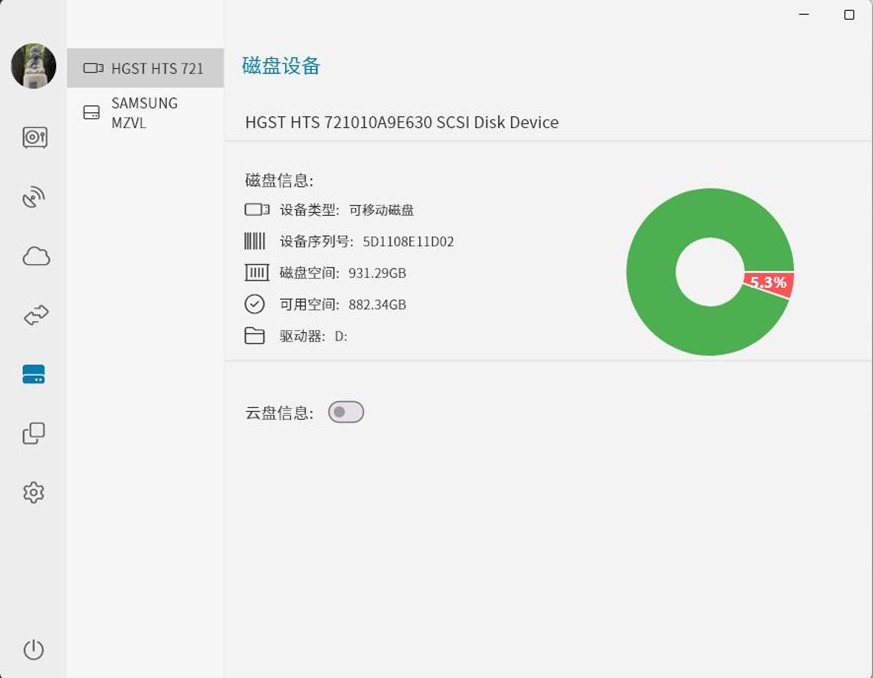
步骤 4:开启个人云盘功能
- 在磁盘列表中选中刚插入的硬盘。
- 打开 「个人云盘功能」 开关,点击确认。
- 这时应用开启网络服务供其他设备访问时,Windows 可能会弹出提示框,询问是否允许外部电脑连接。请点击 允许访问,确保网络服务正常使用。
几秒后会生成一个云盘编号(如 LG_000138),表示启用成功
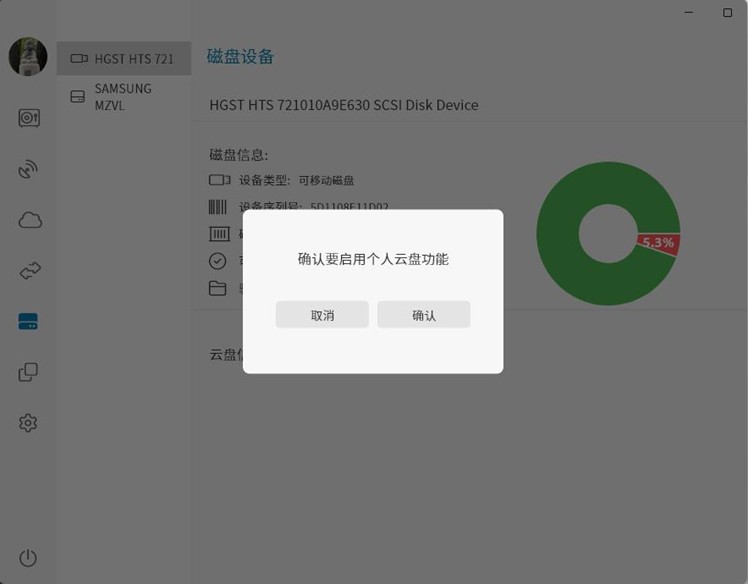
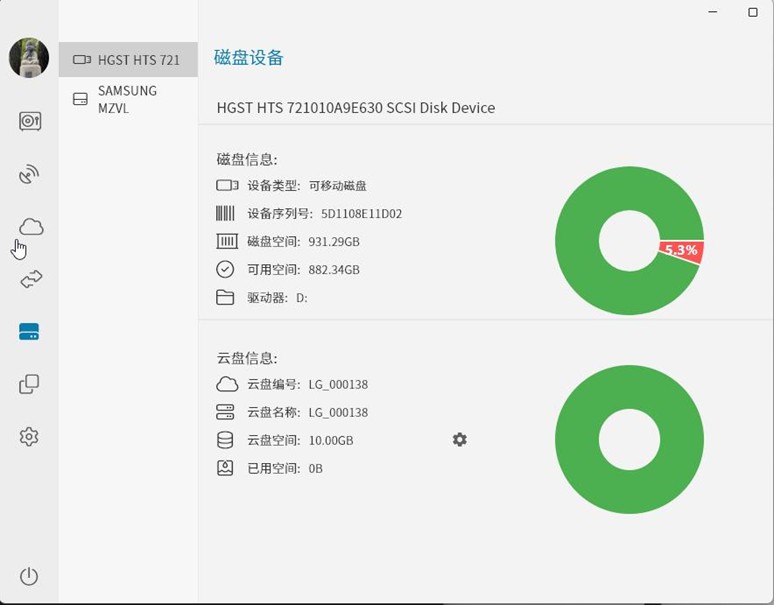
步骤 5:分配云盘空间
点击硬盘旁的 齿轮按钮,设置多少空间作为云盘(例如 800GB),剩余空间依旧可以做本地存储。
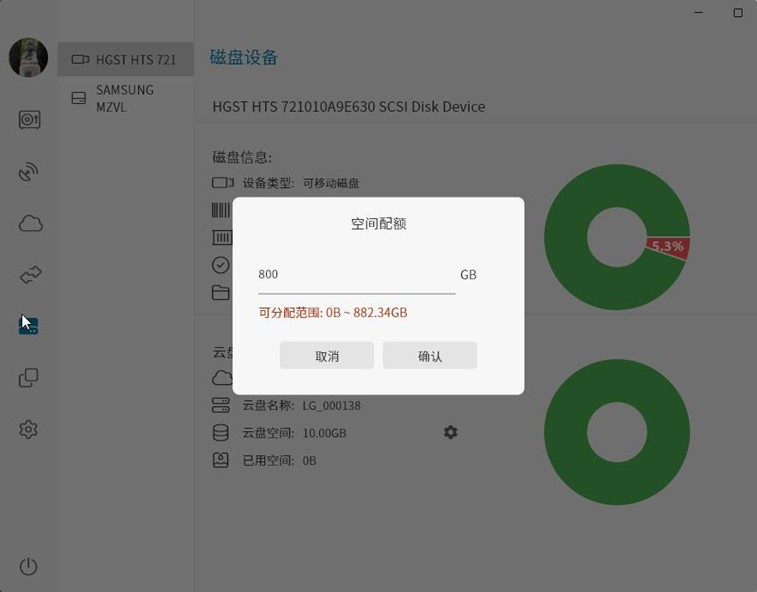
步骤 6:远程访问
- 在电脑端:像操作本地文件夹一样上传/下载文件。
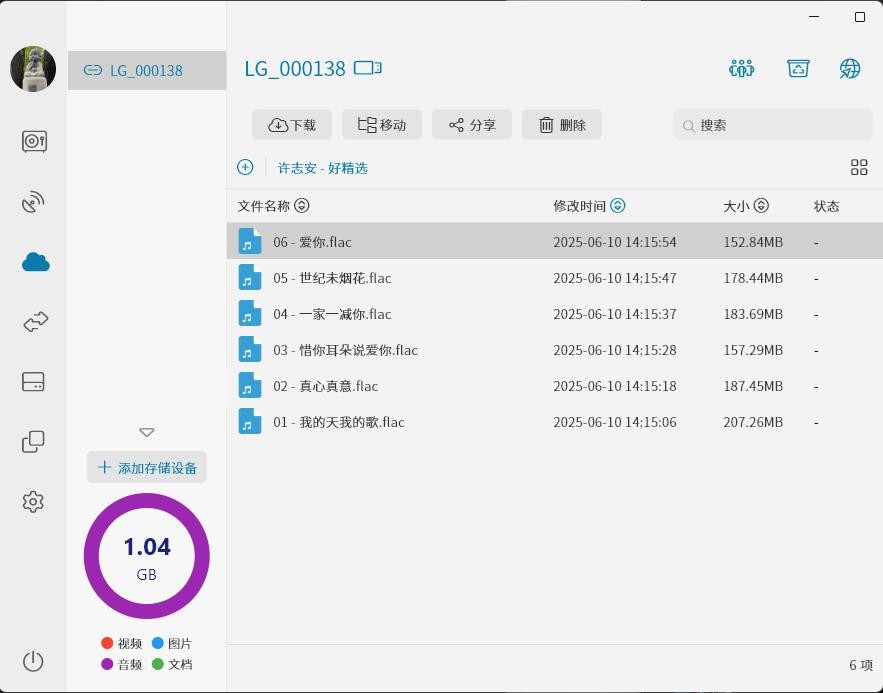
- 在手机端:安装摩连 App,登录同一账号,即可 随时随地访问文件,还能在线播放音乐和视频。